So visualisieren Sie Ihre Browser-Lesezeichen in Firefox und Google Chrome
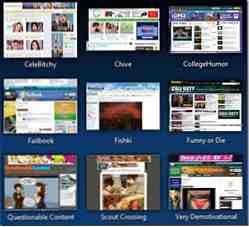
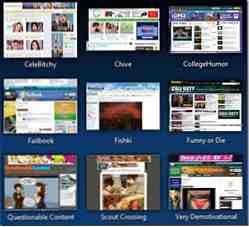 Wenn Sie mindestens ein oder zwei Jahre lang ein aktiver Internetbenutzer waren, haben Sie möglicherweise viele Lesezeichen in Ihrem Browser-Lesezeichenmenü. Wenn ja, kann es einige Zeit dauern, bis Sie die Seite gefunden haben, an die Sie sich beim Speichern erinnern. Der häufige Witz, den ich höre, ist, dass es wirklich einfacher ist, etwas bei Google zu finden als in den Lesezeichen Ihres Browsers. Wenn Sie seit Jahren durch Seiten browsen und Lesezeichen setzen, fällt es Ihnen möglicherweise schwer, sogar die Einträge zu erkennen, die Sie finden Ihr Lesezeichen-Menü.
Wenn Sie mindestens ein oder zwei Jahre lang ein aktiver Internetbenutzer waren, haben Sie möglicherweise viele Lesezeichen in Ihrem Browser-Lesezeichenmenü. Wenn ja, kann es einige Zeit dauern, bis Sie die Seite gefunden haben, an die Sie sich beim Speichern erinnern. Der häufige Witz, den ich höre, ist, dass es wirklich einfacher ist, etwas bei Google zu finden als in den Lesezeichen Ihres Browsers. Wenn Sie seit Jahren durch Seiten browsen und Lesezeichen setzen, fällt es Ihnen möglicherweise schwer, sogar die Einträge zu erkennen, die Sie finden Ihr Lesezeichen-Menü.
Hoffentlich lösen die folgenden zwei Browsererweiterungen für Firefox und Google Chrome das Problem teilweise. Sie erfassen die Seitenvorschau für jeden Ihrer Lesezeicheneinträge, damit Sie sie leichter erkennen können und mehr Spaß beim Durchsuchen haben.
Visualisieren Sie Lesezeichen in Firefox
ViewMarks [nicht mehr verfügbar] bietet eine alternative Methode zum Organisieren und Verwenden Ihrer Lesezeichen. Direkt nach der Installation werden in der Umgebung Standard-Miniaturansichten angezeigt, und Sie müssen auf Ihre Seiten klicken, um die Miniaturansicht zu erfassen. Bei allen neuen Lesezeichen werden die Vorschaubilder jedoch automatisch erfasst und gespeichert. Die Miniaturbilder in einem beliebigen Ordner können mit einfachen Drag & Drop-Funktionen neu angeordnet werden.
Die Seitenschnittstelle ermöglicht Ihnen außerdem:
- Größe der Thumbnails einfach ändern;
- Springen Sie schnell zu übergeordneten Ordnern mit der Navigationspfad-ähnlichen Navigation.
- Einfache Suche in Ihren Lesezeichen:

Neben der Miniaturansicht speichert das Tool weitere Informationen über die Seite, z. B. die Meta-Beschreibung, die Meta-Schlüsselwörter, wann sie gespeichert wurden und wie oft Sie auf die Seite zugegriffen haben. Diese Informationen sind auf dem Hoverover sichtbar:

Das Tolle an der ViewMarks-Suche ist, dass sie all diese zusätzlich erfassten Informationen enthält und es Ihnen somit ermöglicht, nicht nur in Ihren Lesezeichentiteln, sondern auch in der Seitenbeschreibung und den Schlüsselwörtern zu suchen. Dies verbessert Ihre Suchfunktionen erheblich und ist sehr hilfreich, wenn Sie bereits hunderte Lesezeichen angelegt haben.
Sowohl das Miniaturbild als auch die Zusatzinformationen können bearbeitet werden: Klicken Sie einfach mit der rechten Maustaste auf ein Bild, und wählen Sie aus “Bearbeiten“:

Das kleine handliche “sparen” Mit dem Symbol unter dem Bild können Sie ein beliebiges Bild hochladen und die Miniaturansicht mit der lokalen Datei erstellen.

Alles in allem ist das Tool eine großartige Arbeit, die dabei hilft, Ihre Lesezeichen zu ermitteln, insbesondere, wenn Sie bereits seit mehreren Jahren Lesezeichen erstellen und es schwer für Sie haben, sich an die meisten Ihrer Lesezeichen zu erinnern.
Visualisieren Sie Lesezeichen in Chrome
Verglichen mit dem obigen Addon ist Visual Bookmarks etwas eingeschränkt und manchmal langsam, aber dies ist bisher die einzige Option für Google Chrome-Nutzer.
Die Erweiterung visualisiert die Ordnerstruktur Ihres Browsers, erfasst die Miniaturansicht und zeigt den Seitentitel im Vordergrund. Es unterstützt auch Delicious-Lesezeichen und verfügt über eine integrierte Suchoption.

Es verfügt nicht über eine Drag & Drop-Funktion, mit der Sie die Lesezeichen neu anordnen können. Gemäß meinen Beobachtungen wird außerdem das Seitenvorschaubild nur generiert, wenn Sie vom Erweiterungsfenster aus durch den Link klicken (wenn Sie die Seite nur mit einem Lesezeichen versehen, erscheint sie als graues Feld mit dem Titel):

Zusammenfassend lässt sich sagen, dass das Tool gute Arbeit leistet, indem es eine gute visuelle Struktur der Lesezeichen erstellt und Ihnen einen schnellen Zugriff auf diese Lesezeichen gibt. Sie hilft jedoch nicht beim Organisieren und Neuanordnen Ihrer Lesezeichen (im Gegensatz zu dem ähnlichen Firefox-Addon, das wir gesehen haben über).
Kennen Sie andere nützliche Browsererweiterungen, um Ihre Lesezeichen zu visualisieren und zu organisieren? Bitte teilen Sie sie in den Kommentaren.
Erfahren Sie mehr über: Google Chrome, Mozilla Firefox, Online-Lesezeichen.


